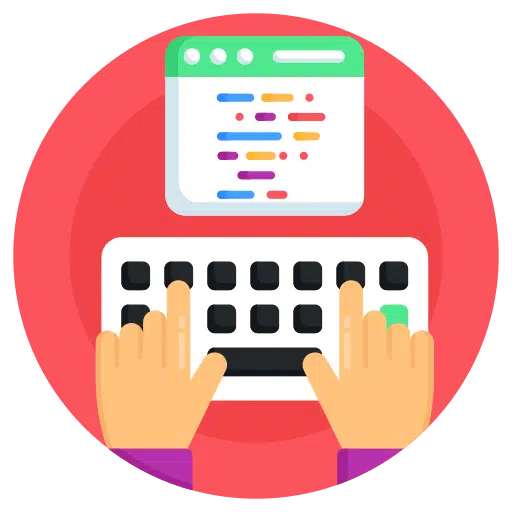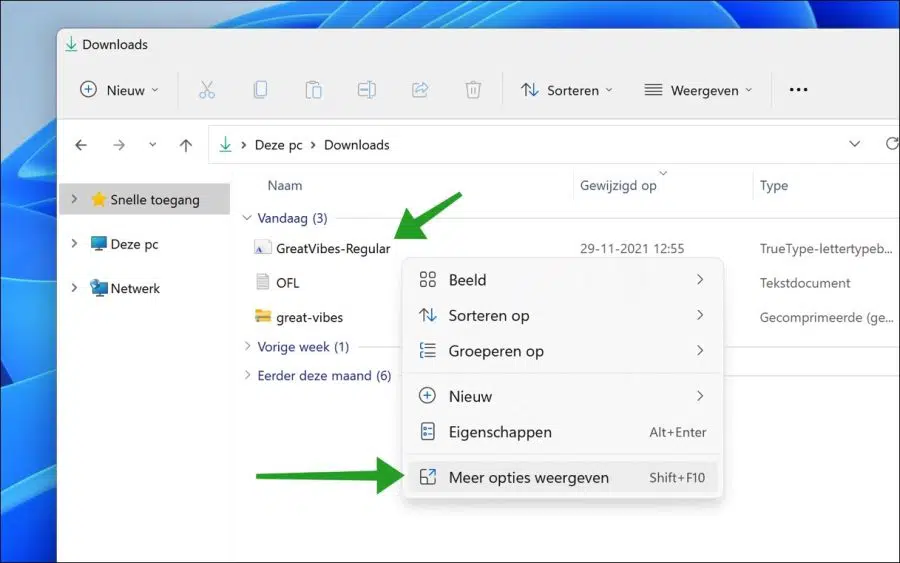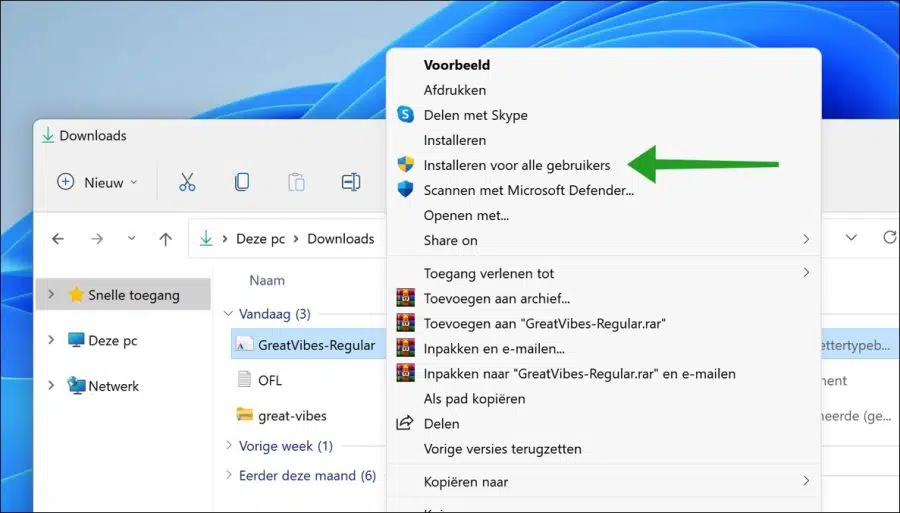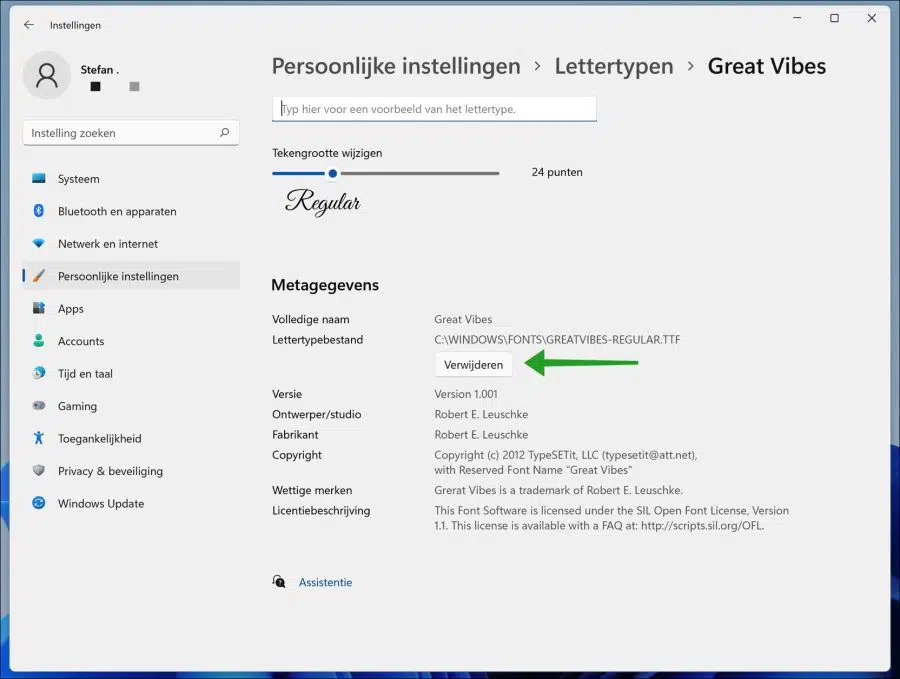与任何操作系统一样,Windows 11 预装了大量字体。
您会发现适合各种书写风格的各种字体。例如,Windows 11 具有等宽、手写样式、哥特式和其他几种字体样式。
您可以在所有已安装的应用程序中使用这些字体,没有任何限制。您只需选择要使用的字体并开始编写文档即可。
虽然Windows 11中有许多内置的默认字体可用,但您也可以自己安装字体。很棒的是许多网站和网络服务都提供免费字体。
本文向您展示如何在 Windows 11 中安装和删除字体。
在 Windows 11 中安装和删除字体
安装字体
要在 Windows 11 中安装字体,字体文件必须是特定的文件类型。
Windows 中支持的字体为 TrueType (.ttf)、TrueType Connection (.ttc)、OpenType (.otf) 和 PostScript Type 1(.pfb 和 .pfm)格式。很棒的是,几乎所有字体都可以采用 TrueType 或 OpenType 格式。因此,字体文件通常不是问题。
打开 Windows 资源管理器。转到字体文件的位置并右键单击字体文件。点击 “显示更多选项”.
然后单击“为所有用户安装”。
您现在将简要地看到一个安装字体的对话框。然后这个对话又消失了。该字体现已安装在 Windows 11 中,可以在各种应用程序中使用。有时需要重新启动应用程序才能在可用字体列表中显示新安装的字体。
删除字体
要删除 Windows 11 中的字体,请右键单击开始按钮。单击菜单中的“设置”。单击左侧的个性化,然后单击字体。
单击您要删除的字体。在字体设置中,点击“删除”按钮即可卸载字体。
您现在已成功删除 Windows 11 中的字体。
阅读更多:
- 更改 Windows 10 中的默认字体。
- 在 Windows 11 中调整文本大小。
- Windows 14 中 Windows 资源管理器的 11 个提示
- 在 Windows 11 中更改 PIN 码或密码
- 在不受支持的电脑上安装 Windows 11
- 清理 Windows 11 注册表吗?就是这样!
- 让 Windows 8 运行更快的 11 个技巧
我希望这对你有帮助。感谢您的阅读!